
인터넷 사이트에 접속할때 매번 이상한 사이트가 인터넷 시작페이지로 바뀌어있어서 불편하셨던 경험이 한번씩을 있으실텐데요.
인터넷 시작페이지가 잘 바뀌지 않고 매번 다른 사이트로 바뀌어져 있으셨던분들 까지도 계실거에요.
인터넷 시작페이지를 바꾸지 않고 그냥 아예 google.com 바로가기를 만드는 방법에 대해서 알아보도록 하겠습니다.




google.com 바로가기를 바탕화면에 생성하셔서 편리하게 사용하는 방법에 대해서 아래에서부터 알아보겠습니다


먼저 바탕화면에서 google.com 바로가기 아이콘을 만들고자하는 자리에 오른쪽 클릭을 해주세요.
아무데나 클릭하신 뒤 나중에 위치를 옮기셔도 상관은 없습니다.
오른쪽 클릭을 하면 오른쪽 클릭 메뉴가 나타날거에요.
새로 만들기(W)를 선택하셔서 다시 나타나는 메뉴에서 바로 가기(S)를 눌러주시면됩니다.

어떤 창이 나타날텐데요. 바로가기만들기 설정창입니다.
해당 창에서 가운데 부분에다가 http://www.google.com 이라고 입력을 해주세요.
입력하셨다면 다음 버튼을 눌러주세요.

이제 google.com 바로가기 아이콘의 이름을 지정해줄 차례인데요.
'구글', '구글 바로가기' 혹은 자신이 편한데로 이름을 정해주시면 됩니다.
이름을 입력하셨다면 마침버튼을 클릭하여 완료해줍니다.

전부 완료를 하셨다면 사진 처럼 google.com 바로가기 아이콘이 생성되는 것을 확인할 수 있습니다.
원하는 위치에 끌어서 놓아주시면 됩니다.
이제 구글 바로가기를 실행해보세요.
그럼 편리하게 구글로 바로 이동되는 것을 알 수 있습니다.
이렇게 편리하게 사용하시면 됩니다.
혹시나 네이버, 다음 등 다른 사이트의 바로가기를 만들기를 원하신다면
같은 방법을 통해서 사이트 주소를 입력하고 바로가기 이름을 입력하시면 간단하게 생성이 가능합니다.
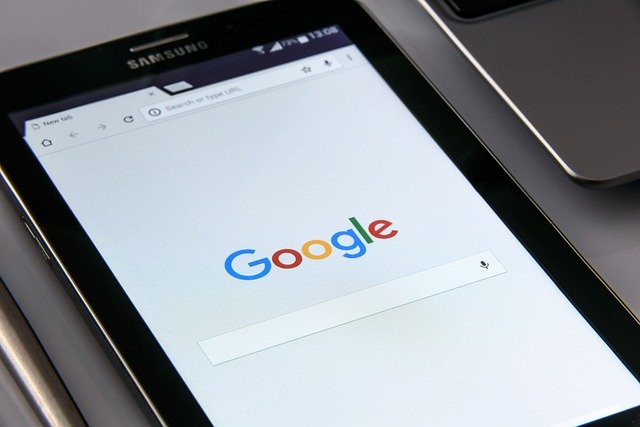
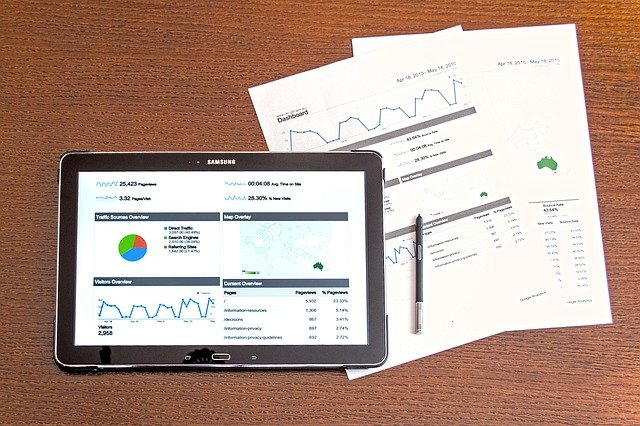
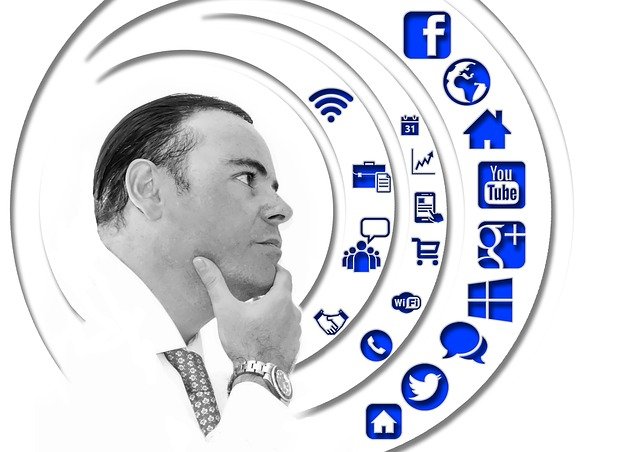

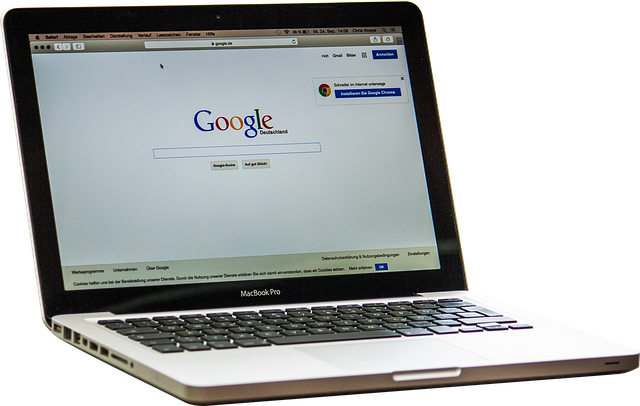

google.com 바로가기 만들기 다 하셨나요?
이제 구글 실행을 빠르고 간단하게 나만의 아이콘을 만들어서 편리하게 사이트를 실행해보세요.
감사합니다.
'IT&컴퓨터 > 컴퓨터 관련 꿀팁' 카테고리의 다른 글
| 컴퓨터로 모바일게임 하는 방법 (0) | 2021.05.12 |
|---|---|
| 스마트폰 속도 올리는법(안드로이드 폰) (0) | 2021.03.09 |
| 컴퓨터 무료백신 추천 TOP5 (0) | 2020.12.13 |
| 네이버 시작페이지로 설정하기 (0) | 2020.12.09 |
| 카카오톡 pc 버전 다운로드 (0) | 2020.12.08 |







